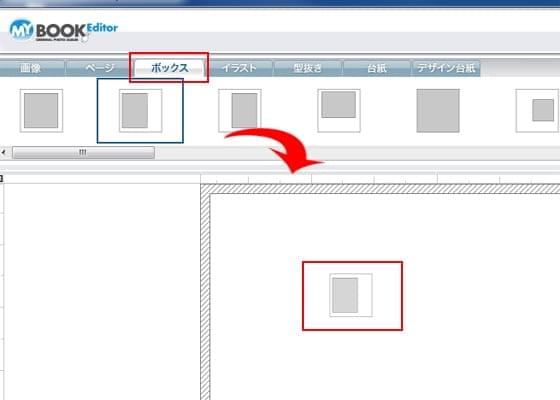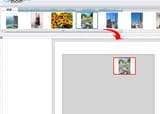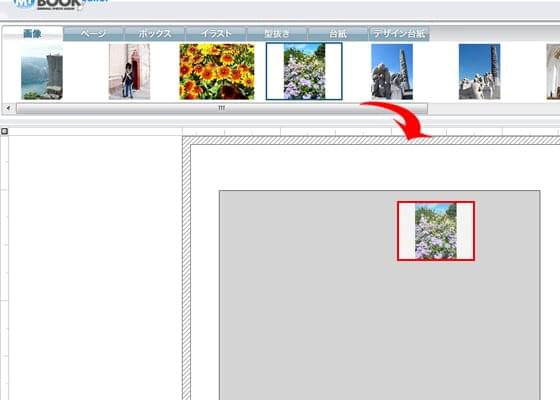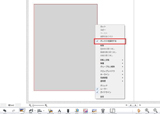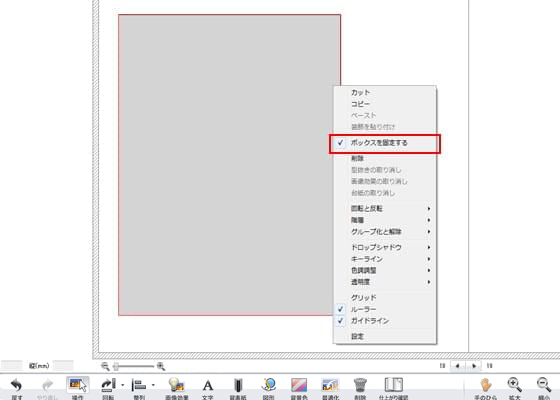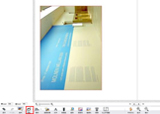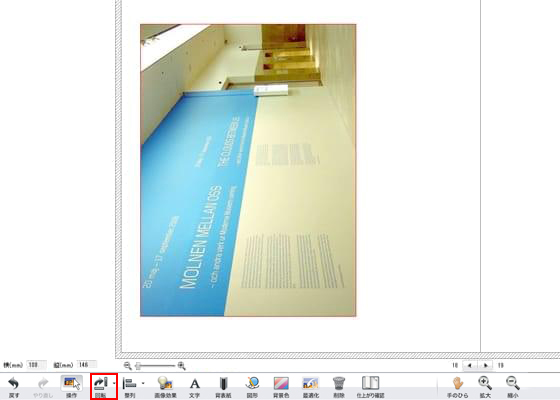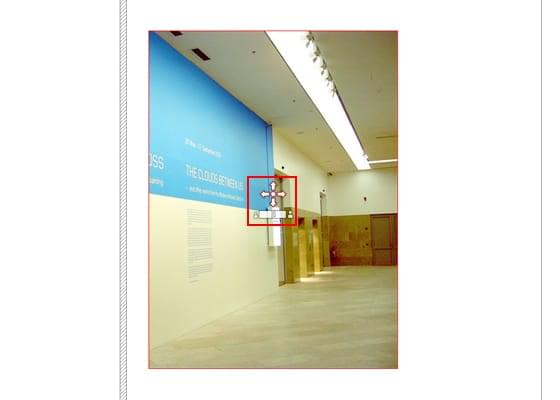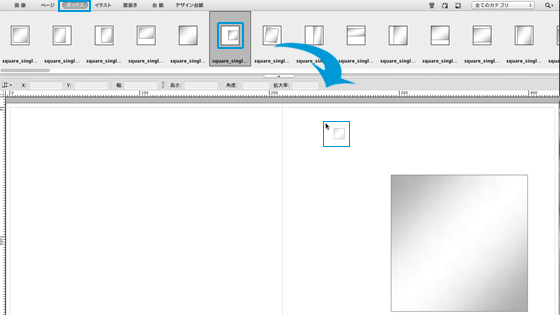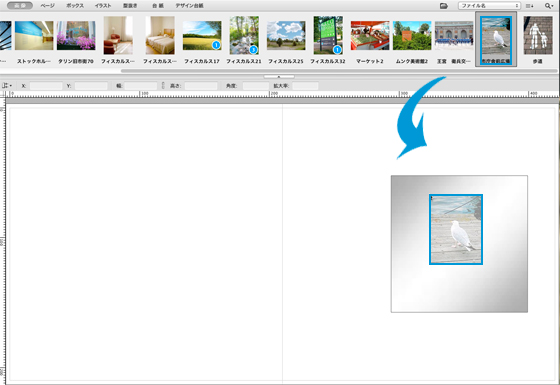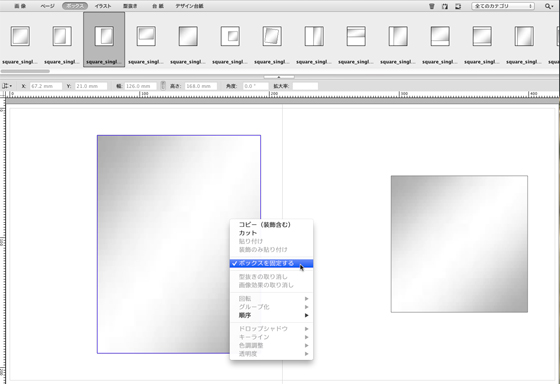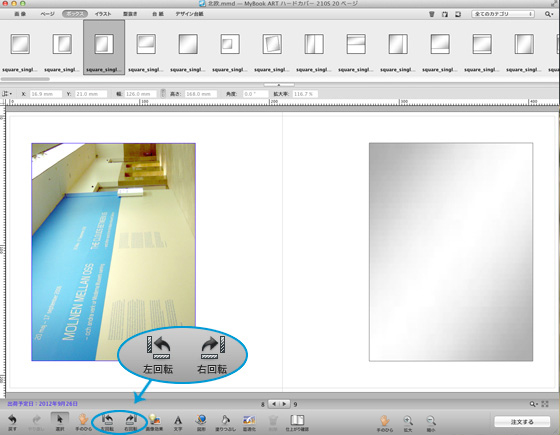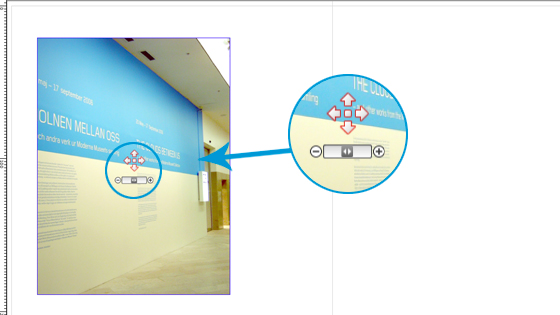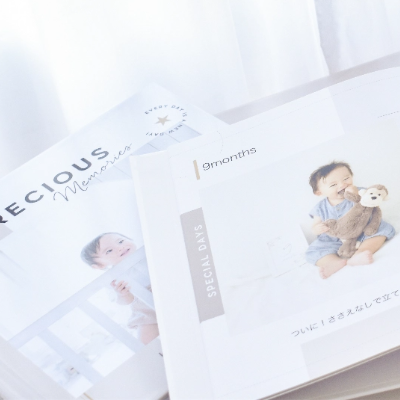こだわり作成ソフト(PC)で作る

作り方
Step01
ダウンロード
Step02
編集
Step03
ご注文
Step 02-3ボックス機能で作る
-
-
「ボックス」タブをクリックします。使用したいボックスを選択し、編集画面にドラッグ(掴んで移動)します。
-
写真を編集画面のボックスにドラッグ(掴んで移動)します。
ボックス機能を使ってレイアウト
ボックス機能は、写真の位置・大きさが予め設定してあり、配置したボックスに写真をドラッグ(掴んで移動)するだけでフォトブックのレイアウトができる機能です。
-
ボックスは固定されています。
-
編集画面の下にある「回転」ボタンを押すと、ボックスに入れた写真を回転させることができます。
-
ボックスに入れた写真を調整できます。
写真を編集画面に配置して、ページを作ります。
<MyBookEditorの基本操作はこちら>
-
-
-
使用したいボックスを選択し、編集画面にドラッグ(掴んで移動)します。
-
写真を編集画面のボックスにドラッグ(掴んで移動)します。
ボックス機能を使ってレイアウト
-
ボックスは固定されています。
-
ボックスに入れた写真を回転させることができます。
-
ボックスに入れた写真を調整できます。
写真を編集画面に配置して、ページを作ります。
<MyBookEditorの基本操作はこちら>
-
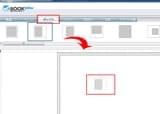
 サンプルを拡大
サンプルを拡大